
USB (Universal Serial Bus eller Universal Serial Dekk) - Den mest multifunksjonelle porten i dag. Ved hjelp av denne kontakten til en datamaskin kan du ikke bare koble til en flash-stasjon, tastatur eller mus, men også mange andre enheter. I tilfelle USB, som med andre datakomponenter, er det flere måter å finne og laste ned de nødvendige driverne på. Vi vil analysere dem i detalj i rekkefølge.
Metode 1: Fra produsentens nettsted på hovedkortet
Først må vi lære produsenten og modellen på hovedkortet. For å gjøre dette må du utføre noen få enkle handlinger.
- På "Start" -knappen må du klikke på høyre museknapp og velge "Kommandolinje" eller "kommandolinje (administrator)".
- Hvis du har et Windows 7-operativsystem installert eller under, må du trykke på tasten + R-tastene. Som et resultat åpnes vinduet der du vil angi kommandoen "CMD" og klikk på "OK" -knappen.
- Og i det første og i det andre tilfellet vises vinduet "Kommandolinje" på skjermen. Deretter må vi angi følgende kommandoer i dette vinduet for å finne ut produsenten og modellen på hovedkortet.
- Nå, å vite merkevaren og modellen til hovedkortet, må du gå til produsentens offisielle nettside. Du kan enkelt finne den gjennom en hvilken som helst søkemotor. For eksempel, i vårt tilfelle, er dette ASUS. Gå til stedet for dette selskapet.
- Nettstedet må finne en søkestreng. I det presenterer vi modellen på hovedkortet. Vær oppmerksom på at i bærbare datamaskiner oftest faller hovedkortsmodellen sammen med modellen til den bærbare datamaskinen selv.
- Ved å klikke på "Enter" -knappen, faller du på siden med søkeresultatene. Finn ditt hovedkort eller bærbar liste. Klikk på linken ved å klikke på navnet.
- I de fleste tilfeller, på toppen, vil du se flere ledd i mors kort eller bærbar PC. Vi trenger en streng "-støtte". Klikk på henne.
- På neste side må vi finne varen "drivere og verktøy".
- Som et resultat vil vi falle på siden med valget av operativsystemet og de tilsvarende driverne. Vær oppmerksom på at du ikke alltid ved å velge operativsystemet, kan du se ønsket driver i listen. I vårt tilfelle finnes USB-driveren i delen "Windows 7 64bit".
- Åpne "USB" -treet, vil du se en eller flere koblinger for å laste ned drivere. I vårt tilfelle velger du den første og trykk på "Global" -knappen.
- Start umiddelbart å laste ned arkivet med installasjonsfiler. Etter at nedlastingsprosessen er fullført, må du pakke ut alt innholdet i arkivet. I dette tilfellet inneholder den 3 filer. Kjør filen "Setup".
- Prosessen med å pakke ut installasjonsfilene vil begynne, hvoretter installatøren selv vil starte. I det første vinduet må du trykke på "Neste" -knappen for å fortsette.
- Det neste punktet vil bli kjent med lisensavtalen. Vi gjør det hvis ønskelig, hvoretter vi legger merke på raden "Jeg godtar vilkårene i lisensavtalen" og trykker på "Neste" -knappen.
- Prosessen med å installere driveren vil begynne. Fremgang Du kan se i neste vindu.
- Etter ferdigstillelse av installasjonen vil du se en melding om den vellykkede enden av operasjonen. For å fullføre, trenger du bare å trykke på "Fullfør" -knappen.


WMIC Baseboard Få produsenten - Finn ut styremedlemmer
WMIC Baseboard Få produkt - Hovedkortmodell
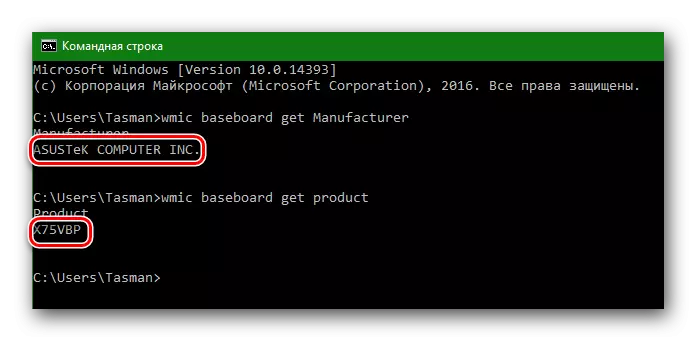
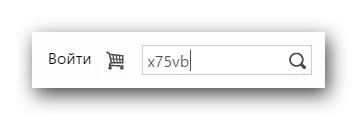




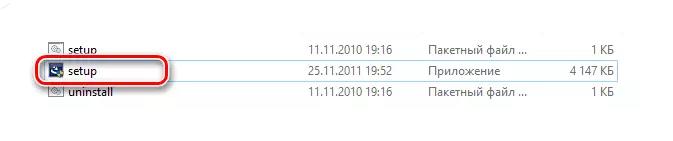

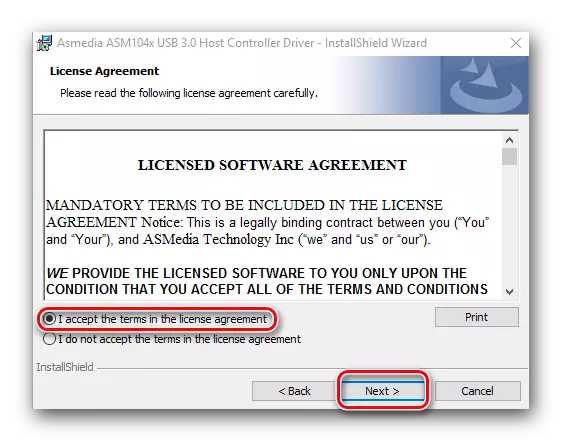
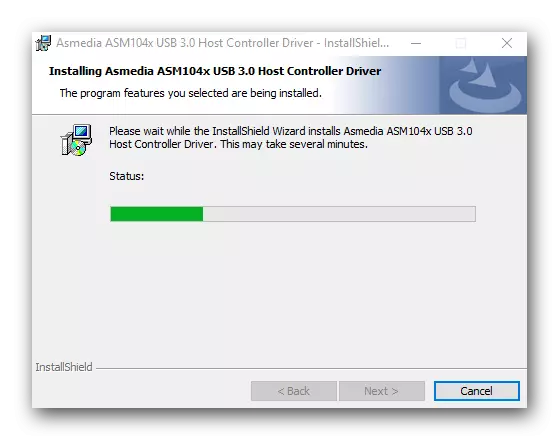
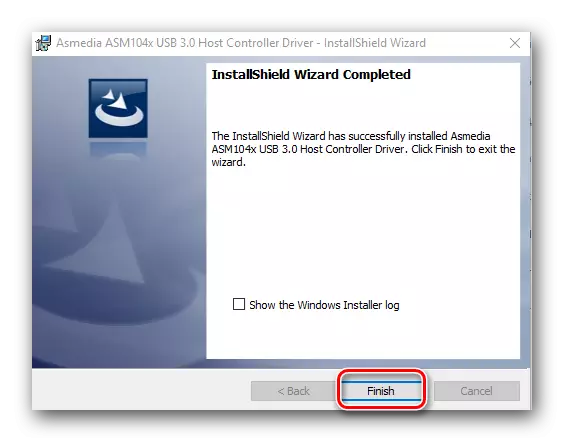
Dette er fullført fra produsentens driver for USB-driveren fra produsentens nettsted.
Metode 2: Bruke automatiske driveroppdateringsprogrammer
Hvis du ikke vil rote rundt med søket etter produsenten og modellen på hovedkortet, nedlasting av arkiver, etc., bør du da bruke denne måten. For å gjøre dette trenger du et verktøy for å automatisk skanne systemet og laste ned de nødvendige driverne.Leksjon: De beste programmene for å installere drivere
For eksempel kan du bruke DriverScanner eller Auslogics Driver Updater. I alle fall vil du være fra hva du skal velge. Lignende programmer på nettverket i dag store mengder. Ta for eksempel den samme driverpakke-løsningen. Du kan lære om detaljert installasjon av drivere med dette programmet fra vår spesielle leksjon.
Leksjon: Slik oppdaterer du drivere på en datamaskin ved hjelp av driverpakke
Metode 3: Gjennom Enhetsbehandling
Gå til Enhetsbehandling. For å gjøre dette må du gjøre følgende.
- Trykk på "Win + R" tastekombinasjonen og i vinduet som vises, skriv inn devmgmt.msc. Trykk Enter-tasten.
- I Enhetsbehandling, se om det er noen feil med USB. Som regel er slike feil ledsaget av gule trekanter eller utropstegn ved siden av navnet på enheten.
- Hvis det er en lignende linje, klikker du på navnet på en slik enhet med høyre museknapp og velg "Oppdater drivere".
- I det neste vinduet velger du "Automatisk søk etter oppdateringsdrivere".
- Søk og oppdatering programmet vil bli lansert for USB. Det vil ta litt tid. Hvis programmet finner de nødvendige driverne, vil det umiddelbart installere dem selv. Som et resultat vil du se en melding om en vellykket eller mislykket slutt på prosessen med å søke og installere programvare.
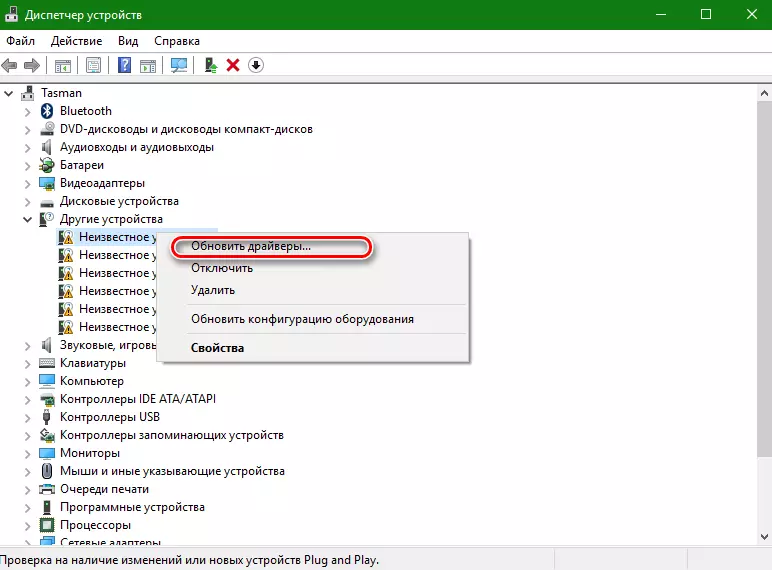

Vær oppmerksom på at denne metoden er den mest ineffektive av alle tre. Men i noen tilfeller hjelper det virkelig at systemet minst identifiserer USB-porter. Etter et slikt sett må du søke etter drivere en av de to metodene som er oppført i rekkefølge for dataoverføringshastigheten gjennom porten som mulig.
Som vi tidligere har rådet, for eventuelle force majeure-situasjoner, behold de viktigste og nødvendige driverne og verktøyene for et eget medium. Om nødvendig kan det spare deg for mye tid som vil bli brukt på Søk etter programvare. I tillegg kan det være situasjoner når du bare ikke har tilgang til Internett, og du må installere driverne.
